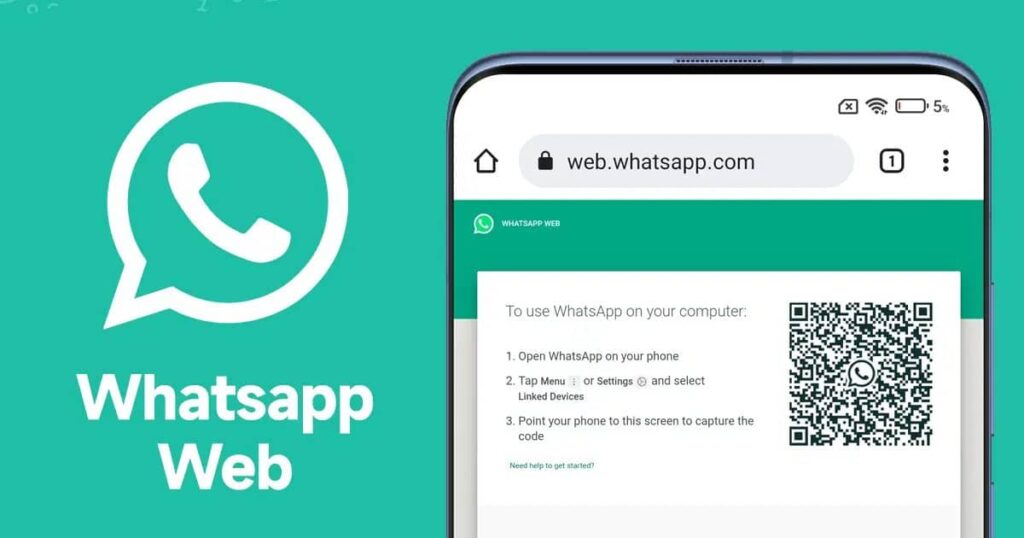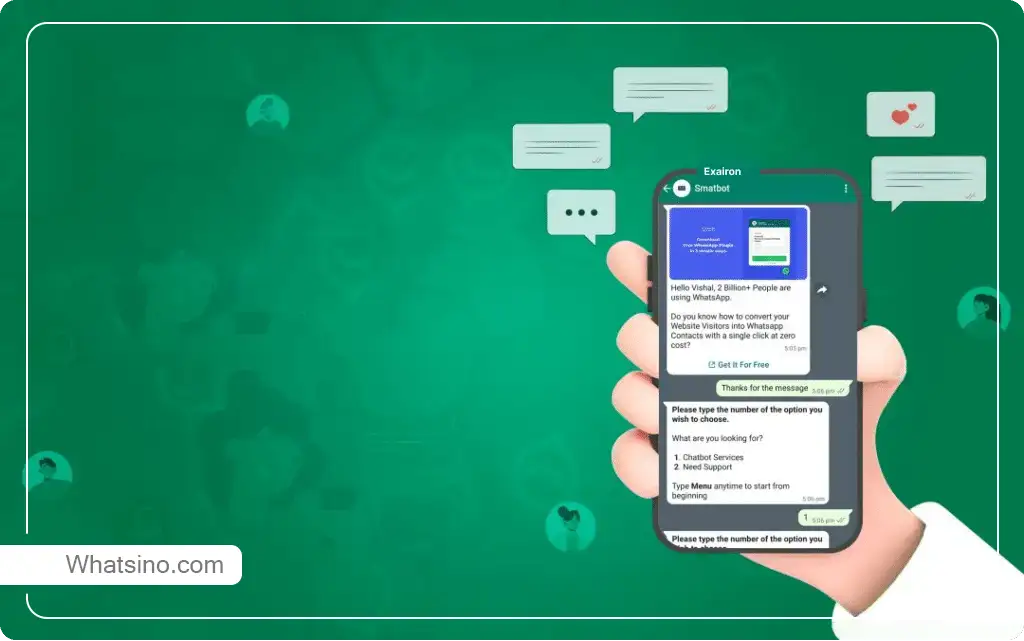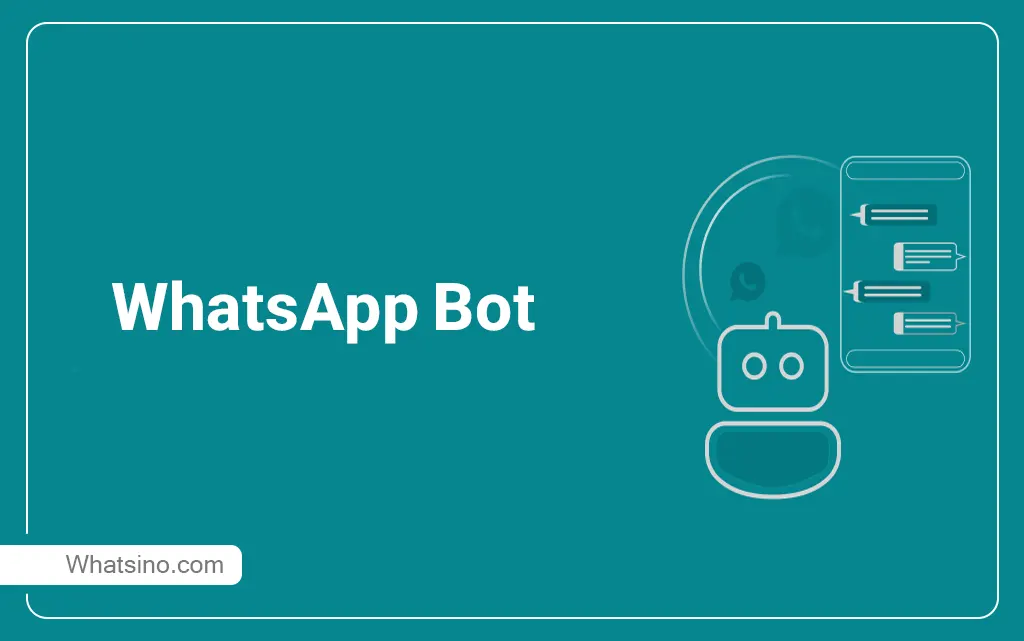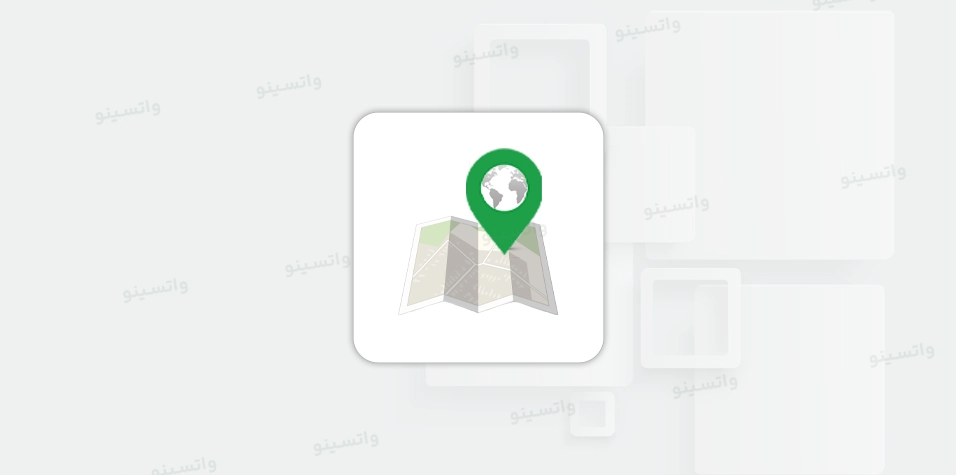واتساپ، یکی از محبوبترین اپلیکیشنهای پیامرسان در جهان است. با توجه به گسترش استفاده از این اپلیکیشن در بین کاربران، واتساپ نسخه وب خود را معرفی کرد تا کاربران بتوانند از طریق کامپیوتر یا لپتاپ به پیامهای خود دسترسی پیدا کنند. این ویژگی، زندگی را برای بسیاری از مردم آسانتر کرده است، به ویژه کسانی که ساعتها روی کامپیوتر کار میکنند. در این مقاله، به بررسی چگونگی فعال سازی واتساپ وب از راه دور و به صورت معمولی را آموزش خواهیم داد. و نکات مربوط به امنیت و استفاده از آن خواهیم پرداخت.
همیشه یکی از دغدغهها و ابهامات کاربرانی که از نرمافزارهای ارسال پیام انبوه در واتساپ مانند بیزینس سندر استفاده میکنند، حتی اگر شما دلایل دیگری برای انجام این کار دارید با ما همراه باشید تا چگونگی فعالسازی واتساپ وب از محل دیگر را آموزش ببینید. در این مقاله، شما با روش کامل و گام به گام افعال سازی واتساپ وب از راه دور آشنا خواهیم کرد.
چرا باید از واتساپ وب استفاده کنید؟
قبل از این که آموزش فعال سازی واتساپ وب از راه دور را شروع کنیم. اجازه دهید کمی در رابطه با واتساپ وب صحبت کنیم. واتساپ وب نسخهای از این مسنجر محبوب است که به کاربران اجازه میدهد تا از طریق مرورگر وب به چتها و پیامهای خود دسترسی پیدا کنند. استفاده از واتساپ وب دارای مزایای زیر است:
- کارآیی بیشتر: برای کسانی که بیشتر وقت خود را جلوی کامپیوتر یا لپتاپ میگذرانند، استفاده از واتساپ وب میتواند باعث افزایش کارآیی شود. به جای استفاده مداوم از تلفن همراه، میتوانید به آسانی از طریق کامپیوتر به پیامها پاسخ دهید.
- ارسال و دریافت فایل: با استفاده از واتساپ وب، ارسال و دریافت فایلها به طور مستقیم از کامپیوتر ممکن میشود.
- کیبورد فیزیکی: تایپ با استفاده از کیبورد فیزیکی کامپیوتر معمولاً سریعتر و دقیقتر است نسبت به تایپ بر روی صفحه تلفن همراه.
- نگهداری از باتری: استفاده از واتساپ وب میتواند به حفظ طول عمر باتری تلفن همراه کمک کند، زیرا نیازی به استفاده مداوم از تلفن همراه نیست.
- رابط کاربری بزرگتر: مشاهده چتها و محتوا بر روی صفحه نمایش بزرگتر کامپیوتر برای بسیاری مردم راحتتر است.
به طور کلی، استفاده از واتساپ وب یک ابزار مفید و کارآمد است که میتواند تجربه چت کردن را برای کاربران بهبود ببخشد.
فواید استفاده از واتساپ وب
واتساپ وب یک گزینه عالی برای کسانی است که میخواهند تجربه چت کردن را در یک محیط بزرگتر و کاربردیتر داشته باشند. در زیر به بررسی فواید استفاده از این سرویس پرداختهام:
- صرفهجویی در وقت: دسترسی سریع و آسان از طریق مرورگر وب به پیامها، بدون نیاز به برداشتن تلفن همراه.
- مدیریت پیامها: امکان دسترسی به تمام چتها، ویرایش، حذف یا آرشیو کردن پیامها با یک نمایشگر بزرگتر.
- امنیت بالا: واتساپ وب از رمزنگاری انتها به انتها پشتیبانی میکند، که به معنای حفظ امنیت پیامهای شما است.
- ارسال مستقیم فایل از کامپیوتر: قابلیت آپلود و ارسال تصاویر، ویدئوها و اسناد مستقیماً از روی کامپیوتر.
- اطلاع رسانی در زمان واقعی: اعلانهای دسکتاپ برای پیامهای جدید.
- بهرهبرداری از ویژگیهای جدید: به روز رسانیها و ویژگیهای جدید واتساپ بلافاصله در نسخه وب نیز در دسترس است.
- محیط چت گستردهتر: مشاهده گروهها، اشتراکگذاری موقعیت و استفاده از استیکرها با یک تجربه ویژوال بیشتر.
در نهایت، واتساپ وب با دارا بودن تمامی ویژگیهای محبوب واتساپ موبایل، یک راهکار عالی برای کسانی است که به دنبال یک تجربه چت کردن متفاوت هستند، در حالی که همچنان از امکانات و قابلیتهای واتساپ بهرهبرداری میکنند.
مراحل فعال سازی واتساپ وب
فعال سازی واتساپ وب در حالت معمولی:
برای استفاده از واتساپ وب، نیاز به چند مرحله ساده فعالسازی دارید. در این قسمت به توضیح مراحل فعالسازی واتساپ وب میپردازیم:
- دسترسی به وبسایت: ابتدا با استفاده از مرورگر کامپیوتر یا لپتاپ به آدرس web.whatsapp.com مراجعه کنید.
- باز کردن واتساپ موبایل: روی تلفن همراه خود واتساپ را باز کنید.
- دسترسی به تنظیمات: در بالای صفحه سمت چپ (برای اندروید) یا سمت راست (برای iOS) سه نقطه یا تنظیمات را انتخاب کنید.
- انتخاب واتساپ وب: در منوی بازشو، گزینه “واتساپ وب” را انتخاب کنید.
- اسکن کردن کیو آر کد: با دوربین تلفن همراه خود کیو آر کدی که بر روی صفحه وبسایت واتساپ وب نمایش داده میشود را اسکن کنید.
- اتصال به واتساپ وب: پس از اسکن کردن کیو آر کد، بلافاصله حساب واتساپ شما به وبسایت متصل میشود و میتوانید پیامهای خود را بر روی کامپیوتر مشاهده و مدیریت کنید.
- حفظ امنیت: پس از اتمام کار با واتساپ وب، برای اطمینان از امنیت حساب خود، از منوی تنظیمات واتساپ وب گزینه “خروج” را انتخاب کنید.
با رعایت این مراحل، میتوانید به راحتی واتساپ وب را فعال و از آن بهرهبرداری کنید. این فرآیند فقط چند دقیقه طول میکشد و بلافاصله پس از فعالسازی، میتوانید از تمام قابلیتهای واتساپ در محیط وب بهرهمند شوید.
فعال سازی واتساپ وب از راه دور
روش اول فعال سازی واتساپ وب از راه دور با نرم افزار (Any Desk یا TeamViewer):
اگر میخواهید به طور دوری واتساپ وب را فعال کنید – به عبارت دیگر، اگر میخواهید تلفن همراه خود را با یک کامپیوتری که در مکان دیگری قرار دارد متصل کنید – باید از راههای مختلف و احتمالاً ترفندهای خاصی استفاده کنید. در زیر به توضیح چند روش برای فعال سازی واتساپ وب از راه دور میپردازیم:
استفاده از نرمافزارهای کنترل از راه دور: نرمافزارهایی مانند TeamViewer یا AnyDesk را میتوانید برای دسترسی به کامپیوتر از راه دور استفاده کنید. پس از اتصال به کامپیوتر، به وبسایت واتساپ وب بروید و مراحل معمولی اسکن کیو آر کد را دنبال کنید.
نرمافزارهای کنترل از راه دور به شما این امکان را میدهند که به راحتی و بدون نیاز به حضور فیزیکی، به کامپیوترها و دستگاههای دیگر دسترسی پیدا کنید. این نوع از نرمافزارها به ویژه برای فعالسازی واتساپ وب از راه دور بسیار مفید است. در زیر به توضیح چند نرمافزار معروف در این زمینه میپردازیم:
- TeamViewer: این نرمافزار یکی از معروفترین و پرکاربردترین ابزارهای کنترل از راه دور است. با استفاده از TeamViewer، میتوانید به طور مستقیم به کامپیوتر دیگری متصل شده و آن را کنترل کنید. فرآیند اتصال بسیار ساده و امن است و به راحتی میتوانید کیو آر کد واتساپ وب را اسکن کنید.
-
AnyDesk: مانند TeamViewer، AnyDesk نیز یکی از نرمافزارهای محبوب در زمینه کنترل از راه دور است. این نرمافزار با واجههای ساده و کاربرپسند و امنیت بالا به کاربران امکان دسترسی به دستگاههای دیگر را میدهد.
روش اول فعال سازی واتساپ وب از راه دور بدون نرم افزار:
در این روش ما دو مکان فرضی به نامهای A و B داریم. در مکان A، یک سیستم کامپیوتر قرار دارد و میخواهیم واتساپ موبایلی که در مکان B فعال است، روی این کامپیوتر فعال کنیم.
ابتدا، در کامپیوتر مکان A به وبسایت واتساپ وب (https://web.Whatsapp.Com) مراجعه میکنیم. QR Code برای شما نمایش داده میشود. بلافاصله یک اسکرینشات از این QR Code تهیه میکنیم. در ویندوز، میتوانید با استفاده از ترکیب کلیدهای Windows + Shift + S یا دکمه PRTsc این کار را انجام دهید.
پس از تهیه اسکرینشات، آن را به یک گوشی موبایل دیگر ارسال میکنیم (میتوانید از گوشی یکی از دوستان یا اعضای خانواده استفاده کنید). سپس واتساپی که قصد داریم روی کامپیوتر فعال کنیم را باز میکنیم. در بالای واتساپ، روی آیکون سه نقطه کلیک کرده و سپس روی گزینه «Linked Device» میزنیم. در این قسمت، بر روی دکمه «Link A Device» کلیک میکنیم. با باز کردن اسکرینشات QR Code در گوشی دیگر و اسکن کردن آن با واتساپ موبایل، واتساپ روی کامپیوتر مکان A فعال میشود.
نکات مهم این روش:
- وقتی از روش اسکرینشات استفاده میکنید، باید توجه داشته باشید که QR Code مدت زمان محدودی برای اسکن کردن دارد و پس از گذشت چند دقیقه منقضی میشود. در این صورت، باید صفحه را رفرش (تازه سازی) کنید تا یک QR Code جدید دریافت کنید.
- واتساپ وب از طریق این روش به صورت موقتی و فقط برای یک جلسه کاری به کامپیوتر متصل میشود. اگر صفحه واتساپ وب را ببندید یا از اینترنت قطع شوید، باید مراحل را مجدداً انجام دهید.
نکات امنیتی فعال سازی واتساپ وب از راه دور:
هنگام استفاده از واتساپ وب و نرمافزارهای کنترل از راه دور، باید به نکات امنیتی زیر توجه ویژهای داشته باشید تا از اطلاعات و حریم شخصی خود محافظت کنید:
- رمزهای قوی: هنگام ایجاد یک اتصال از راه دور، حتماً از رمزهای قوی و منحصر به فرد استفاده کنید و آنها را به دور از دسترس دیگران نگه دارید.
- اتصالات محافظتشده: هنگام استفاده از نرمافزارهای کنترل از راه دور، مطمئن شوید که اتصال شما محافظت میشود، مانند استفاده از یک ارتباط SSL یا VPN.
- بهروز رسانی منظم: نرمافزارها و برنامههای خود را بهروز نگه دارید تا از آخرین پچهای امنیتی بهرهبرداری کنید.
- دسترسیهای محدود: فقط به کسانی که واقعاً نیاز دارند دسترسی به کامپیوتر یا دستگاه خود بدهید.
- خروج از حساب: پس از اتمام کار با واتساپ وب یا هر نرمافزار کنترل از راه دور دیگر، حتماً از حساب خود خارج شوید.
- هشدارهای دستگاه: واتساپ و برخی نرمافزارهای کنترل از راه دور هشدارهایی را در صورت تلاشهای مشکوک یا دسترسیهای غیرمجاز ارسال میکنند. به این هشدارها توجه کنید.
- استفاده از تایید دو مرحلهای: برای افزایش امنیت، از ویژگی تایید دو مرحلهای واتساپ و یا نرمافزارهای کنترل از راه دور استفاده کنید.
- جلوگیری از دسترسیهای غیرمجاز: از ویژگیهای مانند فهرست سیاه یا محدودیتهای IP در نرمافزارهای کنترل از راه دور استفاده کنید تا دسترسیهای غیرمجاز را جلوگیری کنید.
با رعایت این نکات امنیتی، میتوانید با خیال آسوده از واتساپ وب و نرمافزارهای کنترل از راه دور استفاده کنید و از اطلاعات و حریم خصوصی خود محافظت کنید.
نتیجهگیری:
واتساپ وب یکی از ویژگیهای بسیار مفید و کاربردی واتساپ است که به کاربران امکان میدهد تا به راحتی و بدون نیاز به استفاده از تلفن همراه، از واتساپ روی کامپیوتر یا لپتاپ خود استفاده کنند. اما فعال سازی واتساپ وب از راه دور با استفاده از نرمافزارهای کنترل از راه دور نیز امکانپذیر است. این فرآیند بسیار ساده و کاربردی است، اما نیازمند توجه به نکات امنیتی است.
در طی این مقاله، با مراحل فعال سازی واتساپ وب از راه دور، فواید استفاده از آن، نحوه فعالسازی از راه دور و نکات امنیتی مرتبط با آن آشنا شدیم. مهم است که هنگام استفاده از این ویژگیها، همیشه از اطلاعات و حریم شخصی خود محافظت کنیم و از نرمافزارهای معتبر و بهروز استفاده کنیم.
در نهایت، استفاده از واتساپ وب از راه دور میتواند تجربهای بسیار مفید و آسان برای کاربران باشد، اما نیازمند توجه و دقت در موارد امنیتی است.